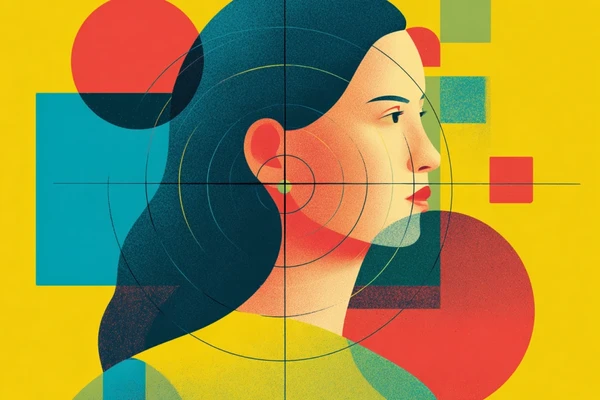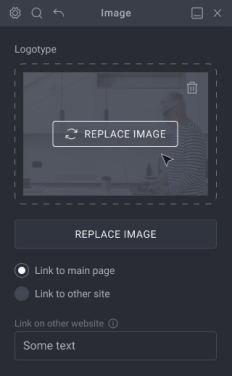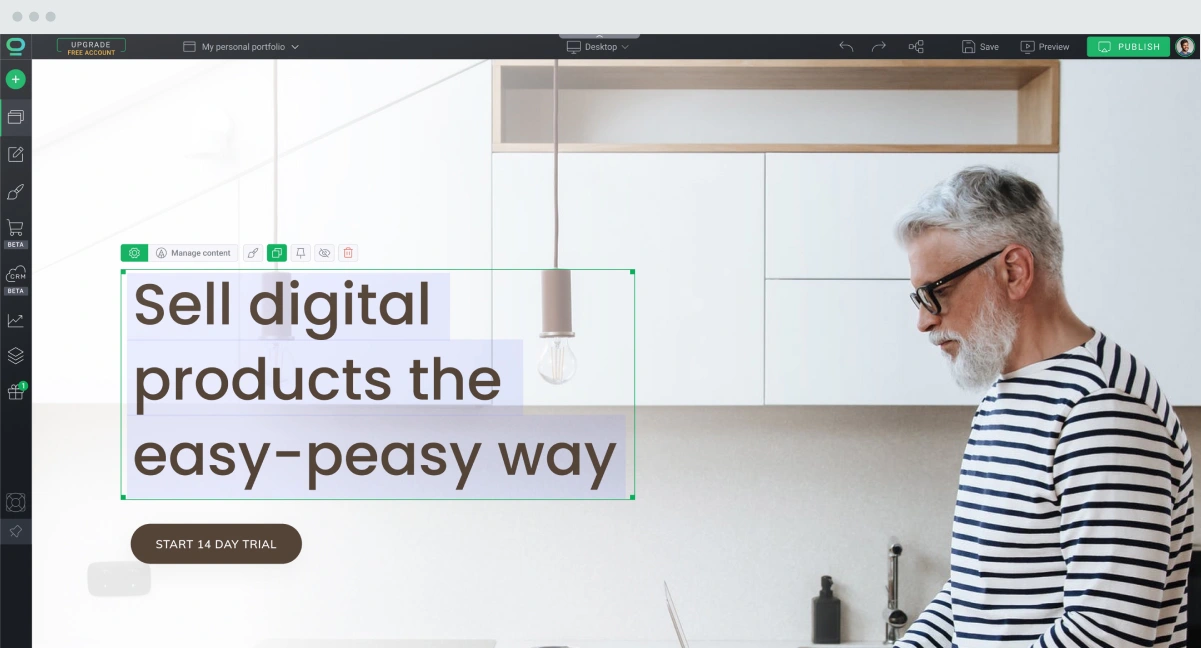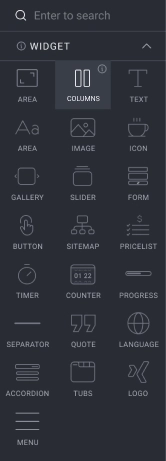Czym jest audyt SEO? Najprościej myśleć o nim jako o badaniu Twojej strony, które bardzo dokładnie pokaże, jaki jest jej “stan zdrowia”. Audyt wprost wskaże Ci bardziej i mniej istotne błędy Twojej strony, które mogą pogarszać osiągane przez nią wyniki. Raport z audyt podpowie Ci również jak kompleksowo naprawić wszelkie błędy na Twojej stronie, dzięki czemu jej stan będzie perfekcyjny, pozycja w wynikach wyszukiwania wyższa, a utrzymanie latami - o wiele tańsze! Dowiedz się, jak możesz przeprowadzić audyt SEO, korzystając z ogólnodostępnych darmowych narzędzi.
Czym jest SEO?
Zanim rozbijemy na czynniki pierwsze audyt SEO i wyjaśnimy dlaczego jest istotny, przypomnijmy elementarne, niezbędne podstawy na temat samego SEO.
SEO to skrót od (Search Engine Optimization), czyli optymalizacji pod kątem wyszukiwarek. Jeśli dążysz do tego, by Twoja strona internetowa zajmowała wysoką pozycję w organicznych wynikach wyszukiwania, w realizacji tego celu pomoże Ci właśnie SEO.
SEO to procesy optymalizacji treści online tak, aby dana wyszukiwarka wyświetla je w najlepszych wynikach na wybrane słowa kluczowe.
Podstawowy podział SEO: On-page i Off-page

Ponieważ SEO obejmuje wiele różnych działań, istnieje jego podstawowe rozgraniczenie na on-page SEO i off-page SEO. Dowiedz się, czym się różnią i na czym polegają.
Czym jest On-page SEO?
On-page SEO to działania SEO wykonywane na stronie. Jak nazwa wskazuje, to poprawa wszystkich elementów i procesów, które zachodzą w obrębie Twojej strony, np. linkowanie wewnętrzne, struktura strony, meta dane, tytuły, URL, dostosowanie do wersji mobilnych itd. Są to przykładowe parametry, które wpłyną później na pozycję strony w rankingu Google. Optymalizacja on-site ułatwia algorytmom ocenić pozytywnie zawartość strony. Są to elementy, na które masz całkowity wpływ i możesz je dowolnie zmienić.
Optymalizacja on-site skutkuje, szybką poprawą widoczności strony w wyszukiwarce powodując, że strona często zmienia pozycje na wyższą oraz że dużo łatwiej się ją będzie pozycjonować w przyszłości. Jeżeli pominiesz audyt i optymalizację SEO w tym obszarze, Twoje wszystkie przyszłe działania będą po prostu miały znacznie niższe efekty.
Czym jest Off-page SEO?
To działania wykraczające poza to, co dzieje się na stronie, dlatego trudniej je kontrolować. Off-site SEO to wszelka aktywność, która odbywa się na innych portalach, poza stroną internetową, jednak ma wpływ na pozycjonowanie Twojej witryny. Główne obszary dotyczą linkowania zewnętrznego, czyli wszystkich linków odnoszących do strony. Dlatego jednym z kluczowych obszarów działań SEO poza stroną jest link building, czyli zdobywanie linków.
Jednak w off-site SEO wlicza się również, takie rzeczy jak udostępnianie treści z Twojej strony w social mediach, zwiększanie wzmianek w sieci o Twojej stronie czy publikowanie Twojego contentu na innych platformach.
Audyt SEO - co to jest?
Zanim przeprowadzisz audyt SEO, musisz wpierw zrozumieć na czym dokładnie polega. Audyt SEO to analiza strony internetowej, która ocenia widoczność poszczególnych elementów witryny dla robotów indeksujących Google (lub innych wyszukiwarek).
Audyt pozwala określić docelowy wygląd witryny, a także wyznacza kroki, jakie należy podjąć, aby ten cel zrealizować. Jest to nieodłączny element działań SEO, których bazą jest pozycjonowanie i optymalizacja. Aby określić pozycję strony w rankingu wyszukiwarek (Google, Bing, Yahoo, Yandex, itp.), algorytm danej wyszukiwarki musi ją ocenić. Bierze pod uwagę bardzo dużą ilość elementów, które znajdują się na stronie i są istotne pod kątem SEO. Analiza może obejmować nawet ponad 200 elementów, zarówno z zakresu on-page jak i off-page SEO.
Co m.in. powinien zawierać audyt SEO?
- badanie słów kluczowych na stronie,
- wykrywanie błędów znajdujących się na stronie,,
- identyfikację potencjalnych obszarów, gdzie później mogą wystąpić problemy
- określenie wydajności strony.
Audyt vs. optymalizacja — czym się różnią? Od czego zacząć?

Zarówno audyt i optymalizacja mają na celu wypozycjonowanie strony i dostosowanie jej do wymogów wyszukiwarek. Jednak pamiętaj, że prawidłowa optymalizacja opiera się na wcześniej przeprowadzonym audycie! Audyt to pierwszy krok, który ma na celu rozrysowanie możliwości dalszego działania nad stroną. Optymalizacja to wcielenie w życie rozwiązań problemów znalezionych podczas audytu strony.
Ile kosztuje audyt SEO?
Na to pytanie nie ma jednoznacznej odpowiedzi, gdyż, to zależy od tego, w jaki sposób przeprowadzany będzie audyt SEO. Najbardziej kosztowną opcją będzie jego zlecenie. Cena zleconego audytu nie będzie niższa niż 1500 złotych, a może sięgać nawet kilku tysięcy. Każda agencja indywidualnie wylicza koszt takiego zlecenia, gdyż wiele czynników ma wpływ na cenę (ilość stron czy wersji językowych, zakres analizy itd.).
Inną, również płatną opcją, ale mniej obciążającą Twój portfel jest wybór narzędzia SEO, oferującego opcję audytu. Wiele osób wybiera taką opcję, gdyż mają już wykupioną subskrypcję w tego typu narzędziu, więc przeprowadzenie audytu SEO za jego pomocą nie jest tak naprawdę dla nich dodatkowym kosztem.
Czy da się przeprowadzić darmowy audyt SEO? Jest to możliwe, choć może to zabrać więcej czasu nie wcześniejsze opcje, ponieważ trzeba korzystać w takim wypadku z przynajmniej kilku narzędzi. Jakie narzędzia należy wybrać i jak przeprowadzić nimi pełny audyt strony?
Jak samemu zrobić darmowy audyt SEO - krok po kroku
Decydując się na samodzielne przeprowadzenie audytu strony, nie musisz posiadać dużej wiedzy z zakresu SEO, tworzenia stron czy dostępu do płatnych zaawansowanych narzędzi SEO.
Na rynku istnieje wiele darmowych i intuicyjnych narzędzi, które umożliwiają każdemu przeprowadzenie dogłębnego audytu strony, który pozwala na zidentyfikowania mocnych i słabych stron Twojej strony oraz wskazanie nowych możliwości rozwoju witryny.
Audyt strony internetowej za pomocą jednego narzędzia SEO
Jeśli zależy Ci na wykonaniu audytu strony jak najmniejszą ilością narzędzi - jest to możliwe, a nawet możesz to zrobić tylko za pomocą jednego narzędzia. Z takiej analizy dostaniesz raport podzielony według konkretnych zagadnień SEO wraz ze znalezionymi błędami oraz często również dokładnymi wytycznymi według których możesz skuteczniej zoptymalizować Twoją stronę.
Ahrefs zapewnia użytkownikom różnorodne narzędzia, które pomagają im badać i analizować ich witrynę oraz konkurencję wokół nich. Jeśli jesteś jednym z subskrybentów Ahrefs, to każdy z planów pozwala Ci na wykonanie analizy strony. Natomiast jeśli nie masz wykupionego żadnego z planów, to jako właściciel strony możesz zapisać się do Ahrefs Webmaster Tools, aby zyskać darmowy (ograniczony) dostęp do funkcjonalności Site Explorer i Site Audit (czyli Audytu strony).
Jak wykonać audyt strony poprzez Ahrefs?
Będąc w jakimkolwiek miejscu w Ahrefs masz dostęp do paska nawigacji na samej górze. Wystarczy, że klikniesz w nazwę “Site Audit”, aby znaleźć się w narzędziu przeznaczonego do audytu strony.

Jeśli jeszcze nigdy nie przeprowadzałeś audytu Twojej strony poprzez Ahrefs, musisz utworzyć nowy projekt.
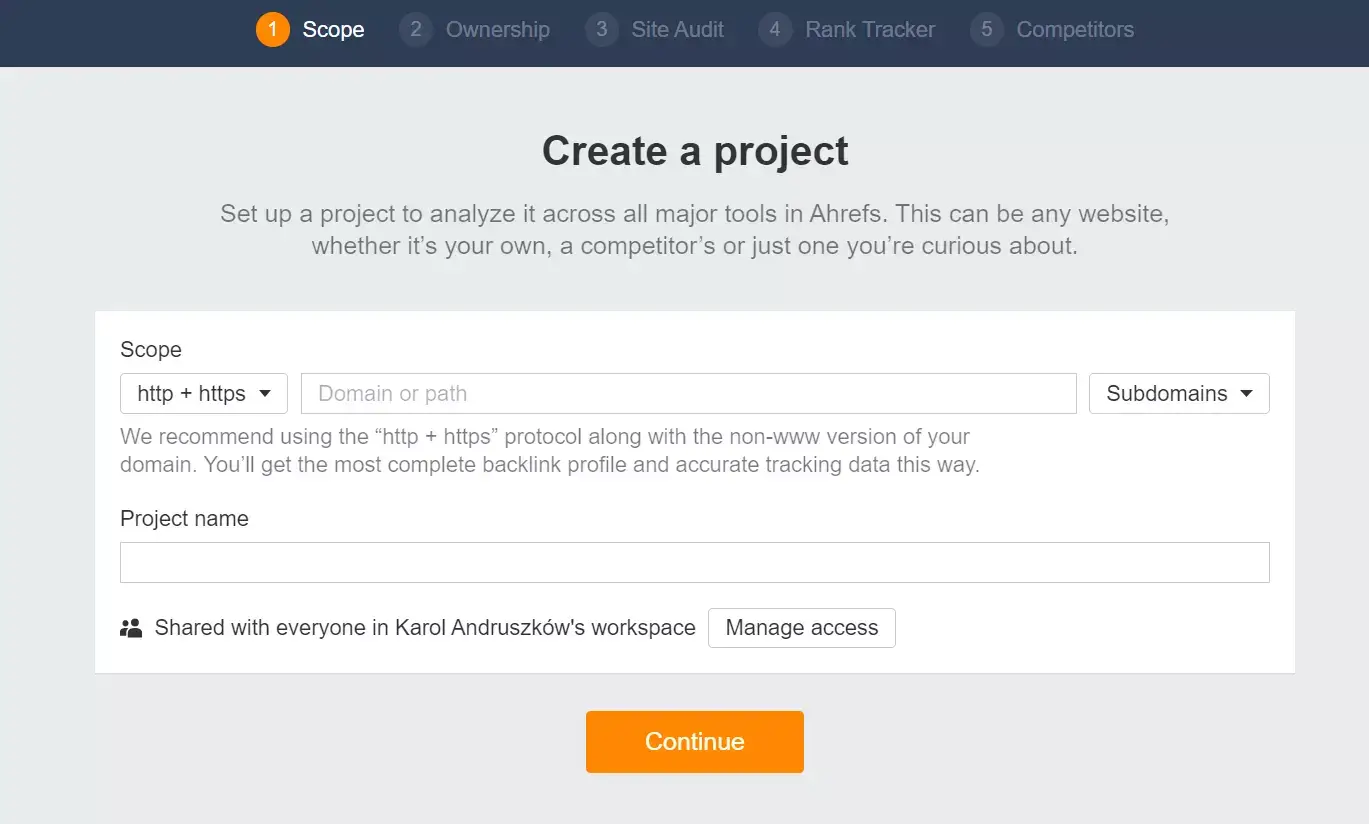
W sekcji “Scope&seeds” dodaj swoją, domenę. Pamiętaj, również aby, odznaczyć przekierowania typu 301. Następne ustawienia możesz już wybierać według Twoich potrzeb. Na koniec pozostaje kliknięcie “Create project”. Audyt strony zaczyna się natychmiast.
Jak wygląda raport z audytu strony w Ahrefs?
Przejdźmy po kolei przez podstawowe sekcje w kategorii “Overview”.

Oto jakie dane widać:
1) Dystrybucja indeksowanych adresów URL (Crawled URLs distribution) - podział linków na trzy kategorie: wewnętrzne, zewnętrzne, zasoby.
2) Stan indeksowania znalezionych linków (Crawl status of links found) - czyli jaka część linków jest zaindeksowana, a jaka nie.
3) Ocena zdrowia strony (Health Score) - wskaźnik kondycji odzwierciedla odsetek wewnętrznych adresów URL w Twojej witrynie, które nie zawierają błędów.
4) Dystrybucja problemów (Issues distribution) - liczba znalezionych problemów podczas analizy związana z linkami wewnętrznymi.
5) Problem dystrybucji (Error distribution) - podział zaindeksowanych linków wewnętrznych na te z błędami i te bez błędów.

6) Najważniejsze problemy (Top issues) - lista najczęstszych problemów znalezionych podczas indeksowania linków.
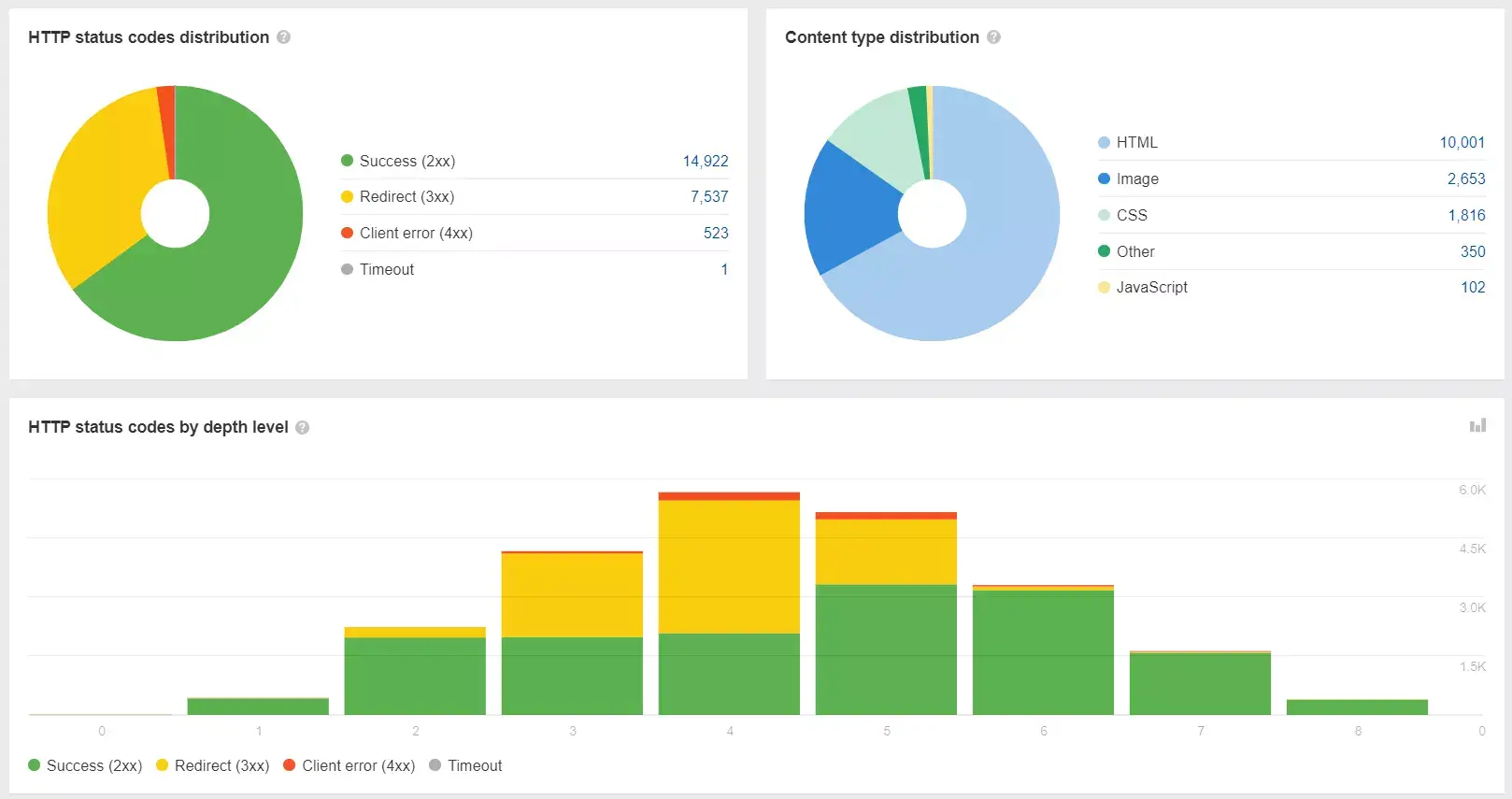
7) Dystrybucja kodów stanu HTTP (HTTP status codes distribution) - wykres pokazuje zaindeksowane linki wewnętrzne poprzez ich status HTTP.
8) Dystrybucja typu treści (Content type distribution) - wykres grupuje zaindeksowane linki wewnętrzne poprzez status kodu 2xx według ich najwyższego poziomu.
9) Kody stanu HTTP według poziomu głębokości (HTTP status codes by depth level) - wykres grupuje zaindeksowane linki wewnętrzne poprzez ich status HTTP dla każdego poziomu strony.

10) Luźny raport (Bulk export) - poszczególne elementy raportu do przejrzenia i pobrania.

Jeśli chcesz znaleźć więcej szczegółów na temat konkretnych elementów raportu z audytu strony to wybierz interesującą Cię kategorię z listy po lewej stronie.

Po wejściu w którąś z kategorii, najbardziej powinna Cię zainteresować zakładka “Issues”. Pokazuje ona nie tylko listę wykrytych błędów, ale również podpowiedzi jak naprawić dany błąd.
Warto po kolei przejść przez każdą część raportu z audytu strony i krok po kroku pracować nad naprawą znalezionych błędów.
Alternatywy dla Ahrefs
1) SemRush
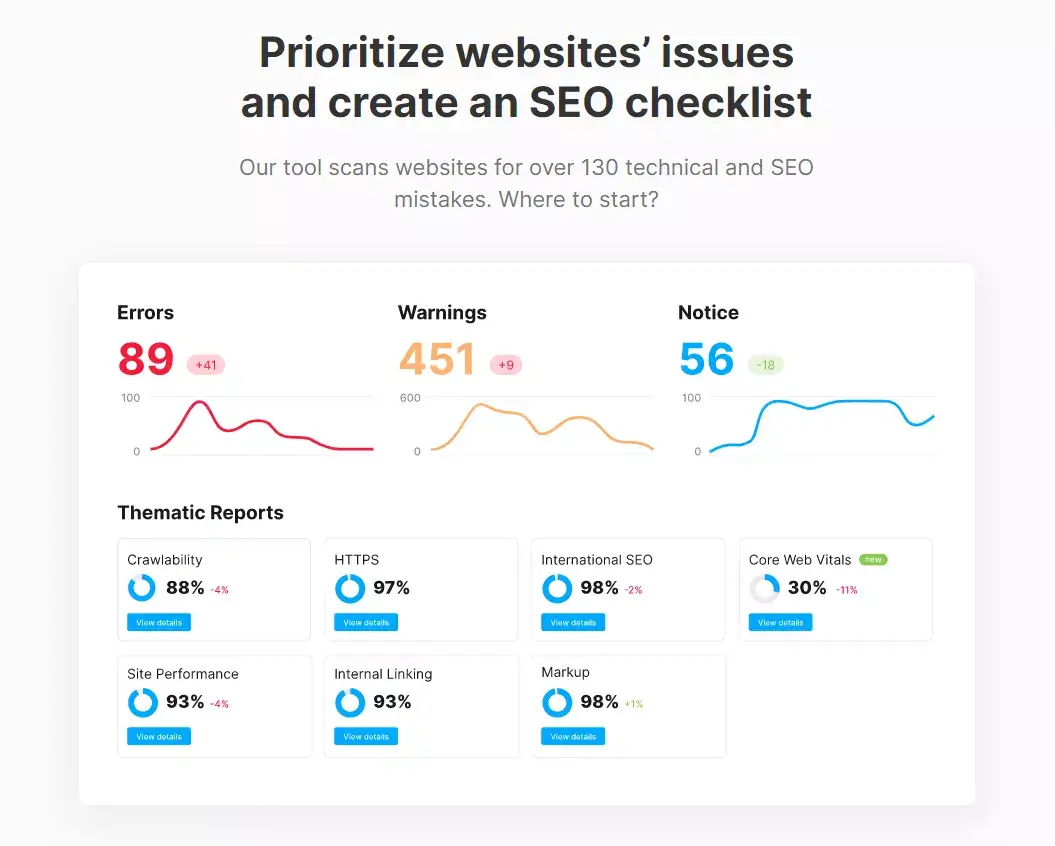
Narzędzie to, również pozwala na wykonanie audytu strony (jest możliwość wykonania go za darmo). Jakie informacje dostarczy Ci audyt strony za pomocą SemRush?
1. Listę znalezionych problemów podzielonych według kategorii: błędy, ostrzeżenia i powiadomienia
2. Sprawdzanie dostępności stron dla robotów wyszukiwarek
3. Szczegółowy raport o działaniu strony
4. Analizę linków wewnętrznych pod kątem błędów
5. Monitoring bezpieczeństwa strony
6. Kontrola międzynarodowego SEO
7. Porównanie wyników raportów z audytu strony
2) SE Ranking
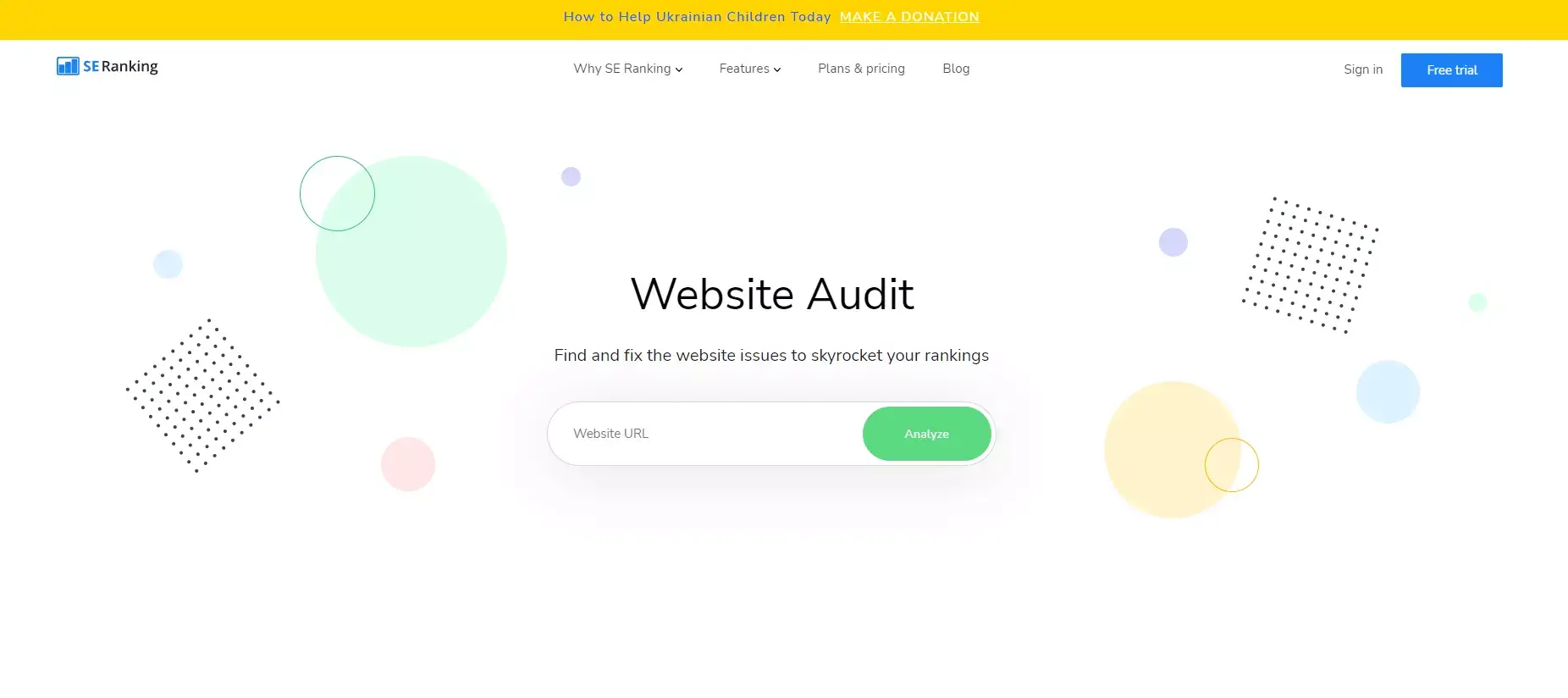
SE Ranking pozwala na szybkie sprawdzenie stanu zdrowia za pomocą zautomatyzowanego narzędzia do audytu SEO. Aby wykryć wszystkie krytyczne problemy techniczne, indeksuje do 1000 stron w zaledwie 2 minuty i dostarcza wyczerpujący raport.
Na podstawie analizy ponad 70 kryteriów technicznych, takich jak kody stanu, meta tagi i szybkość, otrzymujesz całkowity wynik kondycji witryny. Poza tym możesz uzyskać przegląd wskaźników Twojej domeny, które obejmują zaufanie domeny, linki zwrotne, liczbę zindeksowanych stron i wiele więcej. Aby mieć pewność co do skuteczności poprawek, można przeprowadzić porównanie audytu z dowolnym raportem z poprzednich miesięcy.
Czego dowiesz się z audytu strony wykonanego przez SE Ranking?
1. Lista błędów na stronie z podziałem na stopień ich ważności oraz rodzaj analizy
2. Ogólny wynik diagnozy strony
3. Dokładne informacje na temat analizowanych parametrów
4. Porównanie wyników aktualnego audytu SEO z poprzednimi analizami
2. Audyt strony internetowej - kilka narzędzi SEO
2.1. Google Search Console
Google Search Console to bezpłatna usługa oferowana przez Google, która pomaga właścicielom witryn śledzić widoczność ich strony w wyszukiwarce Google. Zapewnia również wgląd w to, jak poprawić pozycję Twojej witryny w wyszukiwarce Google.
Jak sprawdzić czy mapa strony lub jej podstrona jest zaindeksowana w Google Search Console?
Pierwszy krok do sprawdzania linków podejmujesz już, będąc na stronie głównej narzędzia. Wystarczy, że wstawisz w wyszukiwarkę znajdującą się na górze strony URL, który chcesz przeanalizować.

Powinieneś otrzymać wtedy krótki raport. Po pierwsze, z raportu dowiesz się, czy dany link został zaindeksowany. Masz również możliwość wysłania go do indeksacji, jeśli nie został jeszcze zaindeksowany przez roboty Google. Możesz też poprosić o ponowną indeksację, jeśli np. treść na danej stronie uległa zmianie.
Jeśli Twoja domena lub jej podstrony nie będą zaindeksowane przez Google, będzie to oznaczać m.in. że nie będę pojawiać się w wynikach wyszukiwania i trudno będzie je tam wypozycjonować. Dlatego, za każdym razem jak tworzysz nową stronę lub np. aktualizujesz jej treść, koniecznie wyślij ją do indeksacji.
Z raportu możesz się również dowiedzieć czy podany adres znajduje się w zaindeksowanej mapie strony (ten temat zostanie później rozwinięty) i czy jest dostosowany do urządzeń mobilnych.
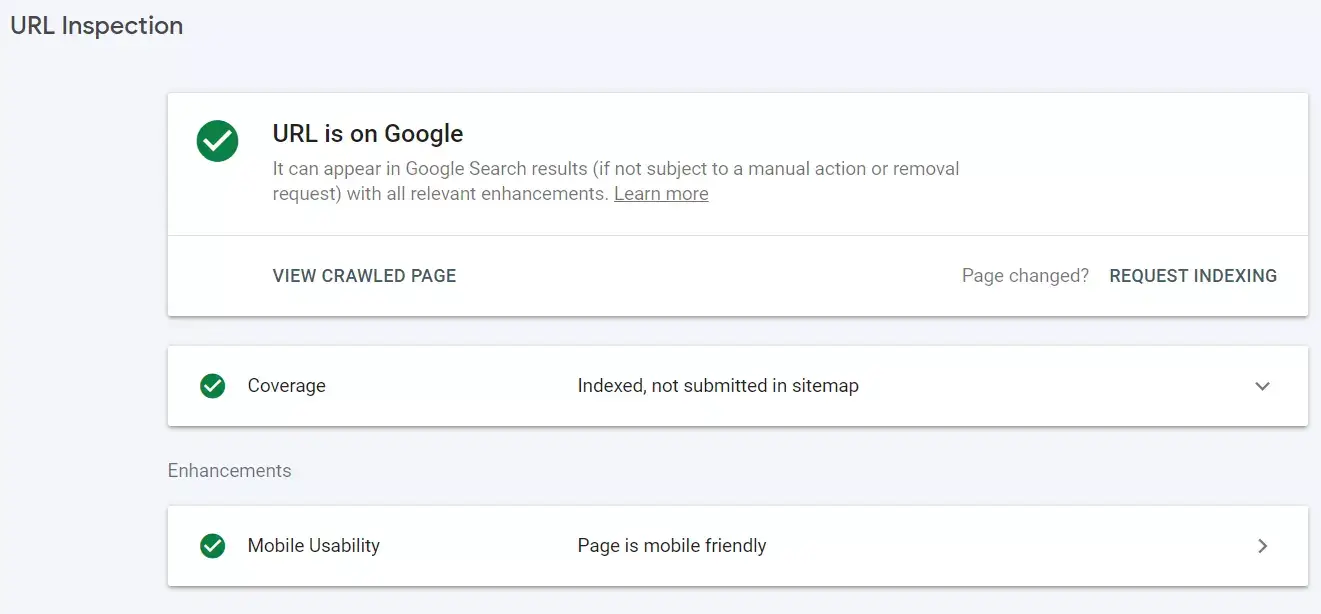
Jak sprawdzić wyniki strony z wyszukiwarki Google w Google Search Console?
Wystarczy, że wybierzesz z listy z boku kategorię “Wyniki wyszukiwania”. Dostaniesz wtedy wgląd do wykresu gdzie możesz prześledzić ilość kliknięć i wyświetleń wyników wyszukiwania z wyszukiwarki Google. Pod spodem wyniki te są również podzielone na poszczególne kategorie: strony, kraje, urządzenia itd.

Jak znaleźć błędy w linkach w Google Search Console?
Błędy w linkach możesz zobaczyć w kategorii “Stan”. Zobaczysz wtedy między innymi wykres pokazujący ile linków działa prawidłowo, ale ile zawiera w sobie błędy.

Pod wykresem możesz znaleźć również bardziej szczegółowe informacje na temat kategorii linków zaznaczonych na wykresie. Jeśli np. chcesz dowiedzieć się jak naprawić dany błąd - kliknij w interesujący Cię link.

Zostaniesz wtedy przekierowany do szczegółowego raportu. Co możesz w nim znaleźć?
1.) Jeśli szukasz rozwiązania wykrytego przez audyt błędu, wybierz opcję “Dowiedz się więcej”. Trafisz wtedy do Search Console Help, gdzie znajdziesz przygotowany przez zespół Google materiał dotyczącego danego zagadnienia.
2.) Po naprawieniu błędu to właśnie tu możesz zatwierdzić wprowadzoną poprawę.
3.) W tym miejscu znajdziesz dokładny adres URL, którego dotyczy raport.
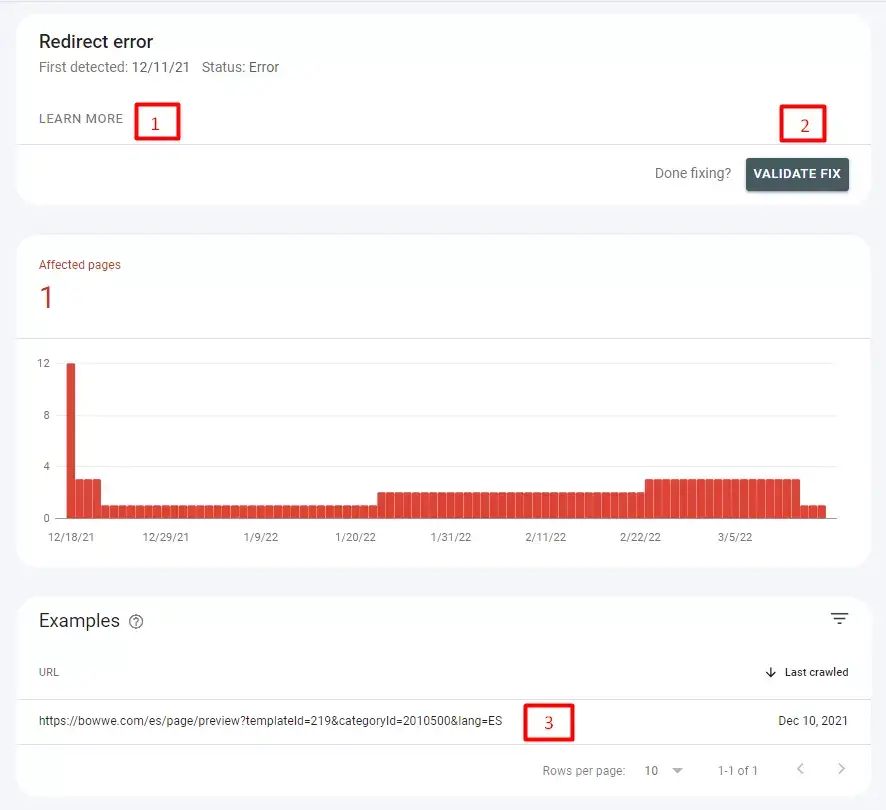
Jak zaindeksować mapę strony w Google Search Console?
Poprzez Google Search Console w bardzo łatwy sposób nie tylko zaindeksujesz mapę strony, ale również sprawdzisz jej status i datę indeksacji. Wystarczy wejść w kategorię “Mapy witryn”, a następnie umieścić URL mapy strony, które chcesz wysłać do indeksacji.

Jak sprawdzić jakość doświadczenia użytkowników na stronie w Google Search Console?
Wchodząc w kategorię “Jakość strony” uzyskasz dostęp do dwóch typów raportu: mobile i desktop. Oznacza to, że wyniki są podzielone na te wychodzące od mobilnej wersji strony internetowej oraz desktopowej wersji.
Z tego samego miejsca możesz również przejść do pomniejszych raportów: Podstawowe wskaźniki internetowe i Użyteczność mobilna.
.webp?491689.200000003)
Alternatywa dla Google Search Console
1. Google Search
Ponieważ, aby korzystać z Google Search Console, Twoja strona musi być do niej podłączona, to nie każdy będzie mógł z tego narzędzia skorzystać. Jest jednak alternatywa, którą jest zwykła wyszukiwarka Google. Możesz poprzez nią wysłać mapę strony do indeksacji czy sprawdzić, czy dana podstrona została już zaindeksowana przez roboty Google. Aby zaindeksować stronę można skorzystać z tego wzoru: https://www.google.com/ping?sitemap=FULL_URL_OF_SITEMAP. Z kolei, aby sprawdzić, czy dana strona została zaindeksowana, wystarczy wyszukać ją w wyszukiwarce bazując na tym wzorze: site:websitename.com. Bardziej szczegółowe informacje o indeksowaniu poprzez wyszukiwarkę Google znajdziesz m.in. tutaj: https://developers.google.com/search/docs/advanced/sitemaps/build-sitemap?hl=pl.
2.2. PageSpeed Insights
PageSpeed Insights to narzędzie, które pomaga zrozumieć, jak dobrze Twoja witryna działa na urządzeniach mobilnych i stacjonarnych. Mierzy wydajność Twojej witryny w oparciu o zestaw reguł wydajności i dostarcza sugestii, jak poprawić wydajność Twojej witryny.
Jak sprawdzić wydajność strony w PageSpeed Insights?
Zwykłe wyszukanie adresu Twojej stronie w tym narzędziu wskaże Ci m.in.następujące dane:
1.) Ogólną ocenę witalności strony (Core Web Vitals Assessment)
2.) First Contentful Paint - zorientowany na użytkownika wskaźnik pomiaru postrzeganej szybkości ładowania. Oznacza pierwszy punkt na osi czasu ładowania strony, w którym użytkownik może zobaczyć wszystko na monitorze/ekranie.
3.) First Input Delay - zorientowana na użytkownika metryka do mierzenia szybkości reakcji na obciążenie. Określa ilościowo wrażenia, jakie odczuwają użytkownicy podczas próby interakcji ze stronami, które nie odpowiadają.
4.) Largest Contentful Paint (LCP) - zorientowany na użytkownika wskaźnik do pomiaru postrzeganej szybkości ładowania. Oznacza punkt na osi czasu ładowania strony, w którym prawdopodobnie została załadowana główna treść strony.
5.) Cumulative Layout Shift (CLS) - zorientowana na użytkownika metryka do pomiaru stabilności wizualnej. Pomaga określić, jak często użytkownicy doświadczają nieoczekiwanych zmian układu.
6.) Speed Index - szybkość z jaką treść jest wizualnie wyświetlana na stronie podczas jej ładowania.
7.) Time to Interactive - czas jaki jest potrzebny stronie, aby stała się w pełni interaktywna.
8.) Total Blocking Time - łączny czas, przez jaki strona nie może reagować na działania użytkownika.
9.) Cumulative Layout Shift - mierzy wyniki zmiany układu dla każdej nieoczekiwanej zmiany układy, która dzieje się w trakcie użytkowania strony.

Pod wynikami dla Twojej strony, znajdziesz również sekcję z listą błędów, które wpływają na jej wydajność.
Rozwijając każdy z tych podpunktów, uzyskasz dokładniejsze informacje na temat konkretnego błędu oraz link pod którym, będziesz mógł dowiedzieć się więcej o nim jak np. sposobu w jaki możesz go naprawić.
Alternatywa dla PageSpeed Insights
1) GTmetrix
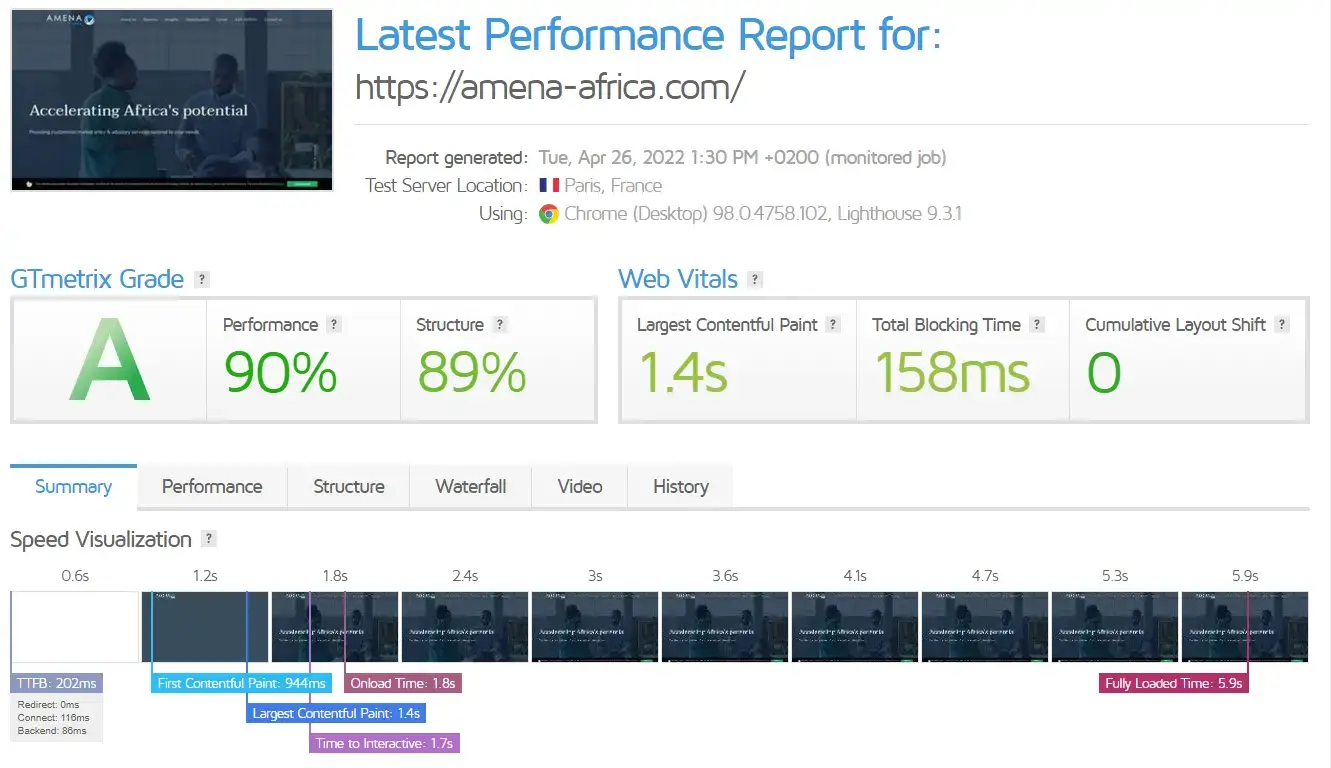
Narzędzie funkcjonuje w formie darmowej i płatnej. Obie pozwalają na wykonanie audytu, który skupia się na analizie wydajności strony. W raporcie otrzymasz m.in:
1. Ogólną ocenę strony pod kątem wydajności w skali A-F
2. Wizualizację prędkości strony
3. Listę błędów wraz ze stopniem ich wpływu na wydajność strony
2.3. Google Analytics
Google Analytics to narzędzie, które zbiera ogromną ilość danych o samej stronie, jak i jej użytkownikach. Jest to darmowe narzędzie, które jednak musi zostać podłączone do twojej stronie, aby móc zapewniać wymienione informacje.
Jak sprawdzić ruch organiczny w Google Analytics?
Ruch organiczny, czyli ruch bezpłatny z wyszukiwarek możesz sprawdzić wchodząc w kategorię “Pozyskiwanie” i następnie wybierając opcję “Kanały” z listy “Cały ruch”.

Następnie z ogólnej tabeli zawierającej ruch z wielu kanałów wybierz “Organic Search”.
.webp?2689415.199999988)
Z tabeli przedstawiającej szczegóły ruchy organicznego możesz dowiedzieć się następujących rzeczy:
1.) Liczba użytkowników - liczba wszystkich użytkowników, którzy rozpoczęci co najmniej jedną sesję.
2.) Liczba nowych użytkowników - liczba nowych użytkowników, którzy rozpoczęci co najmniej jedną sesję.
3.) Liczba sesji - liczba wszystkich rozpoczętych sekcji przez użytkowników.
4.) Współczynnik odrzuceń - procent sesji, podczas których nie było podjętych żadnych działań na stronie przez użytkowników.
5.) Liczba stron/sesji - średnia liczba stron otwartych podczas jednej sesji.
6.) Średni czas trwania sesji - średni czas trwania sesji.
7.) Selekcja dotycząca ustalonych celów - dane dotyczące celu konwersji jaki każdy indywidualnie sobie wybierze. Może to być np. rejestracja, kliknięcie w przycisk CTA na banerze, dokonanie zakupu.
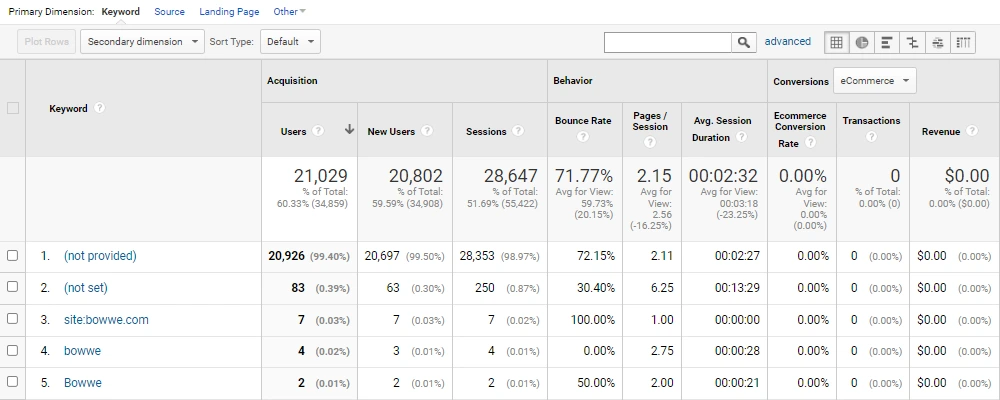
Jak sprawdzić ruch z innych kanałów w Google Analytics?
W Google Analytics nie tylko sprawdzisz szczegóły dotyczące ruchu organicznego, ale również będziesz mógł skontrolować, jak wygląda ruch pozyskiwany z innych kanałów (social media, newsletter itd.)
Aby znaleźć ruch z innych kanałów, wystarczy cofnąć się do ogólnego panelu widoku dotyczącego ruchu (“Pozyskiwanie” > “Cały ruch” > “Kanały”).
Niezależnie w jaki kanał pozyskiwania ruchu wejdziesz, dane z każdego z nich będą podawana w taki sam sposób jak w przypadku opisanego wyżej ruchu organicznego.

Jak znaleźć więcej szczegółów na temat użytkowników w Google Analytics?
Google Analytics dostarcza bardzo szczegółowych informacji na temat osób odwiedzających Twoją stronę. Wchodząc w zakładkę “Odbiorcy” uzyskujesz dostęp do wielu istotnych danych podzielonych tematycznie. Oto co zawierają:
1.) Dane demograficzne - wiek oraz płeć użytkowników.
2.) Zainteresowania- zainteresowania odbiorców.
3.) Dane geograficzne - jakim językiem komunikuję się odbiorcy i z jakiego są miejsca na świecie.
4.) Zachowanie - dokładniejsze statystyki na temat ilości sesji oraz podjętych przez użytkowników działań na stronie.
5.) Technologia - rodzaj przeglądarek i sieci z jakich odbiorcy korzystają.
6.) Ruch mobilny - rodzaj urządzeń z jakich odbiorcy z jakich odbiorcy wchodzą na stronie.
7.) Analiza porównawcza - porównanie wyników Twojej strony z wynikami innych według kanałów pozyskiwania ruchu, lokalizacji i urządzeń.

Jak sprawdzić wyniki dla poszczególnych podstron w Google Analytics?
W Google Analytics umożliwia również, przyjrzenia się wynikom grupie podstron (np. postów blogowych) czy pojedynczej podstrony. Jak to zrobić? Najpierw wybierz kategorię “Zachowanie”, która znajduje się po lewej stronie i rozwiń listę znajdującą pod hasłem “Zawartość witryny” i wejdź w “Wszystkie strony”.
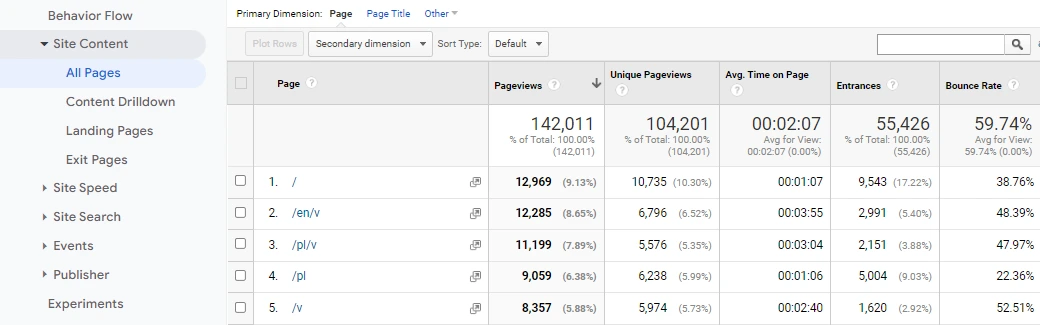
Podstawowe dane jakie zobaczysz to:
1.) Odsłony - całkowita liczba obejrzanych stron.
2.) Unikalne odsłony - numer sesji podcza, których dana strona została obejrzana przynajmniej raz.
3.) Średni czas spędzony na stronie - średni czas jaki użytkownik poświęcił na obejrzenie konkretnej strony czy ekranu.
4.) Wejścia- ilość wejść na stronę poprzez konkretna strona lub zestaw stron.
5.) Współczynnik odrzuceń - procent sesji jednej strony podczas, której nie doszło interakcji użytkownika ze stroną.
6.) Wyjścia - procent wyjść ze strony lub zestawu stron.
7.) Wartość strony - średnia wartość stromy lub zestawu strony.
Pamiętaj, że możesz sprawdzać wyniki dla poszczególnych stron lub zestawu stron. Chcąc np. sprawdzić wyniki tylko dla Bloga BOWWE wpiszemy w wyszukiwarkę “/blog” , aby wyświetlić wyniki tylko dla tej części witryny. Uważaj jednak na to, jak Twoja strona jest stworzona - nie każda strona, będzie nadawała przedrostek “blog” dla każdego posta blogowego.
Zwróć również uwagę na to, że masz również możliwość wybierać jakie dane chcesz jeszcze zobaczyć poprzez rozwinięcie listy “Wymiar dodatkowy” i wybranie ważnych dla Ciebie metryk.
Alternatywa dla Google Analytics
1) BOWWE
Zacznij teraz!
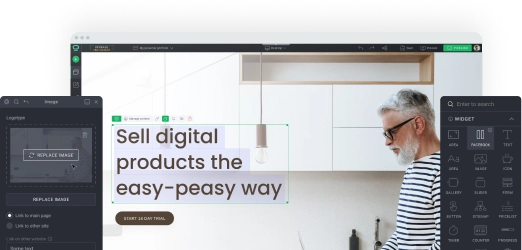
BOWWE to narzędzie SEO, dzięki któremu możesz tworzyć rozmaite projektu online takie jak strona internetowa czy portfolio online, bez potrzeby posiadania wiedzy z zakresu IT. Narzędzie to posiada również specjalne sekcje SEO, dzięki którym m.in. możesz dobrze wypozycjonować Twoją stronę w wynikach wyszukiwania. BOWWE zapewnia również dostęp do dokładnych statystyk Twoich projektów, które pozwolą Ci na bieżąco śledzić ich wyniki. Z narzędzia można korzystać za darmo, jak również planach Advanced czy Professional, które zapewniają mp. dostęp do jeszcze więcej funkcjonalności narzędzia.
Do statystyk Twojego projektu możesz dostać się poprzez dashboard, z którego następnie możesz wejść w statystyki domeny konkretnego projektu. Czego dowiesz się ze statystyk od BOWWE?
1. Liczba wszystkich i unikalnych odwiedzin
2. Szczyt odwiedzin (godzinowo)
3. Najpopularniejsze strona
4. Szczegóły na temat wszystkich i unikalnych wizyt domeny
5. Wizyty według kraju ustawionego w przeglądarce
6. Szczegółowe dane na temat najpopularniejszych stron
7. Wizyty według urządzeń
8. Kanał z jakiego przyszedł użytkownik

2.4. Ubersuggest
Narzędzie SEO od Neila Patela, pozwala na wykonanie audytu strony. Można go wykonać również za darmo, lecz ma się wtedy ograniczenie do trzech wyszukiwań dziennie oraz jeśli strona zawiera dużą liczbę podstron - nie wszystkie zostaną przeanalizowane.
Jak sprawdzić na jakie słowa kluczowe pozycjonuje się strona w Ubersuggest?
Aby rozpocząć audyt wstaw URL Twojej strony w wyszukiwarce znajdującej się stronie głównej narzędzia.
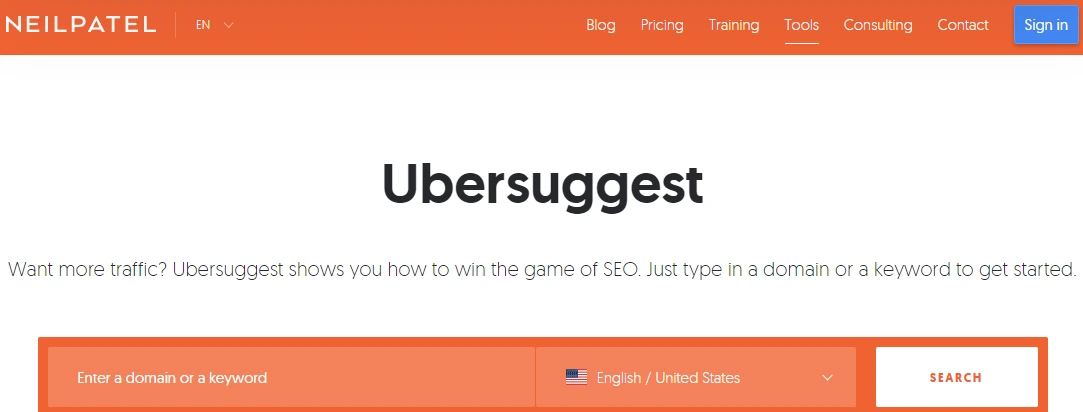
Otrzymasz wtedy ogólny raport, z którego będziesz mógł się dowiedzieć m.in. o wielkości miesięcznego ruchu na stronie, ilości linków zwrotnych czy najpopularniejszych stronach. Aby znaleźć więcej szczegółów na temat słów kluczowych na które pozycjonuje się Twoja strona musisz skierować się na sam dół strony do sekcji “SEO Keywords” i nacisnąć przycisk “VIEW ALL SEO KEYWORDS…”.

Zostaniesz wtedy przekierowany do pełnego raportu słów kluczowych na Twojej stronie. Czego możesz się z niego dowiedzieć?
1. Volume - miesięczna ilość wyszukiwań słowa kluczowego
2. Position - na jakiej pozycji Twoja strona znajduje się dla konkretnego słowa kluczowego
3. Estimated Monthly Visits - szacowana miesięczna ilość wizyt z Google z danego słowa kluczowego
4. SEO Difficulty - szacowana konkurencja na dane słowo kluczowe w organicznych wynikach wyszukiwania
5. Ilość słów kluczowych w poszczególnych krajach
6. Adres podstrony, na której znajduje się dane słowo kluczowe
Jak znaleźć nowe słowa kluczowe w Ubersuggest?
Research nowych słów kluczowych w oparciu o które możesz stworzyć nowy content, czy zaktualizować już ten istniejący możesz zrobić na kilka sposobów. Na początku warto przejść do funkcjonalności “Keywords Ideas”, którą znajdziesz na liście po lewej stronie.

Następnie możesz wyszukać pomysłów na nowe słowa kluczowe na dwa sposoby. Pierwszym będzie wygenerowanie listy słów kluczowych na podstawie innego słowa kluczowego dla którego przeprowadzisz research. Otrzymasz wtedy listy słów kluczowych podzielone według typu fraz.
Drugim sposobem jest wyszukiwanie w oparciu o konkretną stronę. Otrzymasz wtedy listę słów kluczowych, które mają dotyczyć tak wiele tematów, jak wiele porusza się ich Na Twojej stronie.
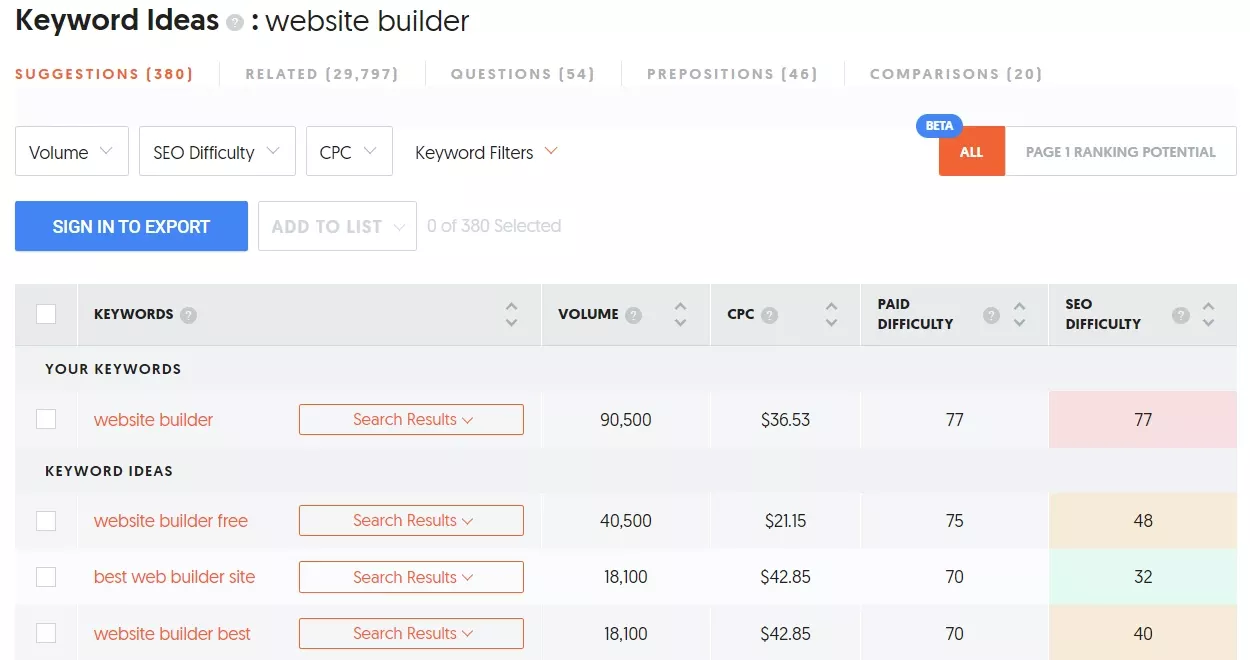
Alternatywy dla Ubersuggest
1) Moz

W Keywords Explorer od Moz możesz za darmo (obowiązkowa jest rejestracja) przeprowadzić analizę Twojej strony pod kątem słów kluczowych na które się pozycjonuje. Czego się dowiesz z otrzymanego raportu od Moz?
1. Liczbę słów kluczowych na które pozycjonuje się Twoja strona
2. Liczbę słów kluczowych w Top10 wynikach SERP
3. Wykres pokazujący liczbę słów kluczowych na konkretnych pozycjach w SERP
2) Keywordstools.org
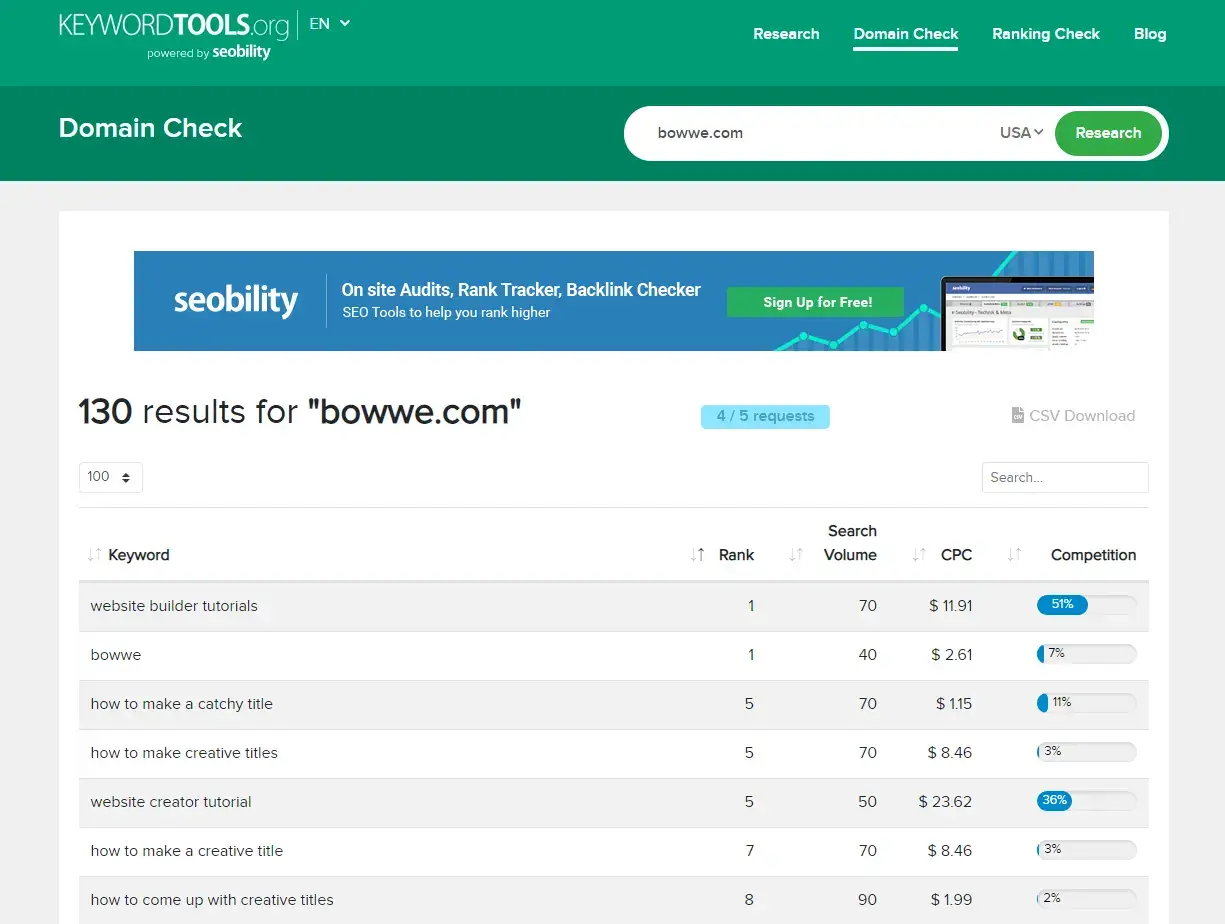
Poprzez przeprowadzenie darmowej analizy w narzędziu Domain Check, listę ze wszystkimi słowami kluczowymi znajdującymi się na Twojej stronie. Czego się z niej dowiesz?
1. Rank - jaką pozycję zajmuje Twoja strona na dane słowo kluczowe
2. Search Volume - średni ilość miesięcznych wyszukiwań słowa kluczowego
3. CPC - koszt za kliknięcie
4. Competition - siła konkurencji w Google Ads
2.5. Headline Studio
Headline Studio to narzędzie od CoSchedule, które umożliwia użytkownikom tworzenie i testowanie nagłówków postów, artykułów itp.
Jak sprawdzić skuteczność nagłówka w Headline Studio?
Wystarczy, że założysz konto w Headline Studio. W darmowym planie będziesz mógł analizować nagłówki, ale bez dostępu do niektórych funkcji.
Będąc już zalogowanym, aby przetestować nagłówek wystarczy wpisać go odpowiednie pole i przeprowadzić analizę.
Czego dowiesz się z pierwszego raportu (Headline Score)?
1) Headline Score - ogólna ocena tytułu.
2.) Suggestions - sugestie jak można poprawić przeanalizowany tytuł.
3.) Word Balance - balans słów. Ilość powszechnych, mniej znanych i emocjonalnych słów.
4.) Word Count - liczba słów.
5.) Character Count - liczba znaków.
6.) Type - typ nagłówka (Jak…, Lista itd.).
7.) Reading Grade Level - stopień czytelności.
8.) Sentiment - jakie emocje wywołuje nagłówek.
9.) Clarity - czy tytuł ma jasny i spójny przekaz.
10.) Skimmability - czy tytuł jest zrozumiały, nawet przy pomijaniu niektórych jego części.

Co z kolei znajdziesz w raporcie SEO?
1.) SEO Score - ogólna ocena tytułu w kontekście SEO.
2.) Suggestions - sugestie jak można poprawić przeanalizowany tytuł.
3.) Keywords Quality - jakość słów kluczowych w tytule.
4.) Keywords Density - gęstość słów kluczowych w nagłówku.
5.) Average Monthly Searches - ilość miesięcznych wyszukiwań zawartych tytule słów kluczowych.
6.) Search Competition - stopień konkurencji wśród podobnych nagłówków.
7.) Keyword Trend - jak trenują się słowa kluczowe zawarte w danym tytule.
8.) Search Preview - podgląd wyglądu tytułu w wynikach wyszukiwania.
9.) Headline Competition - porównanie wyniki przeanalizowanego tytułu z konkurencyjnymi tytułami.
10.) Your Top Headline Competition in Search Result - wgląd w konkurencyjne tytuły.
11.) Keyword Variations - wariacje podobnych słów kluczowych do zawartych w analizowanym tytule.
12.) Related Questions - wyszukiwane pokrewne z analizowanym nagłówkiem tematy.

2.6. To the web
Jest to narzędzie, które testuje długości meta opisów tytułów Google. Masz w nim możliwość sprawdzenia wyglądu meta tagów w wynikach wyszukiwania, dopiero po opublikowaniu tekstu.
Jak sprawdzić wygląd meta tagów w wynikach wyszukiwania poprzez To the web?
Wystarczy w puste pole wkleić adres strony, które chcesz zobaczyć podgląd i wcisnąć przycisk “Generate Preview”. Najpierw zobaczysz podgląd z podziałem na dwa typy urządzeń: komputerowe i mobilne.
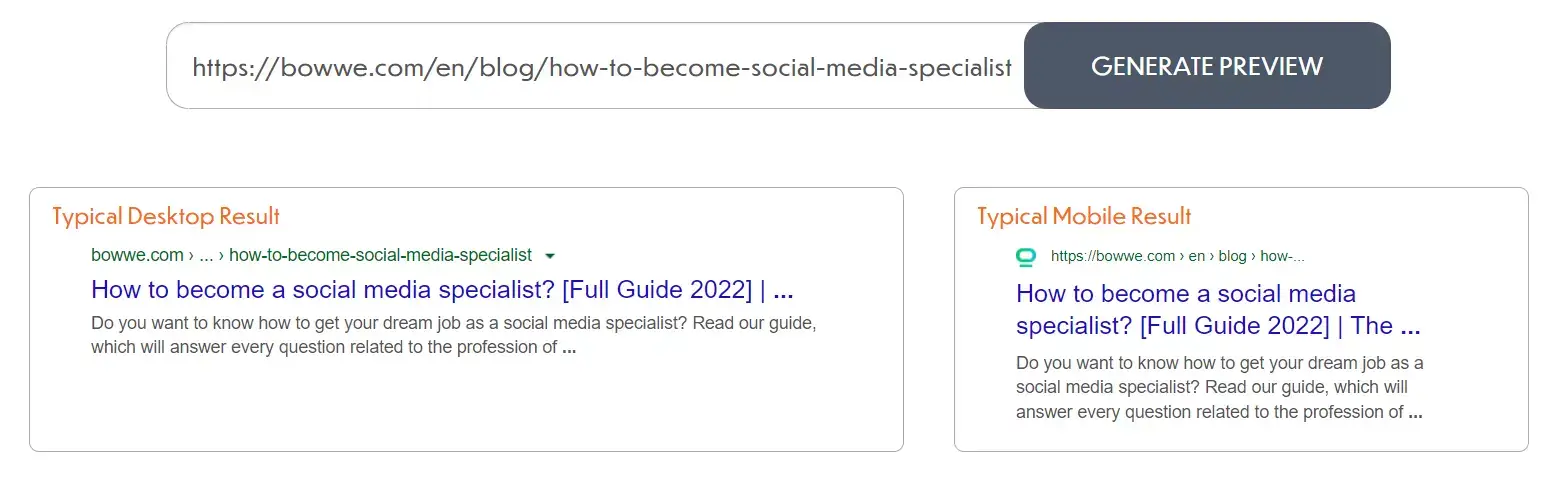
Pod spodem, znajdziesz sekcję, która zapewnia Ci miejsce na miejsce na modyfikację treści według potrzeb. Masz również możliwość w tym miejscu umieszczenia np. tytułu PDF-u zawartego w artykule.
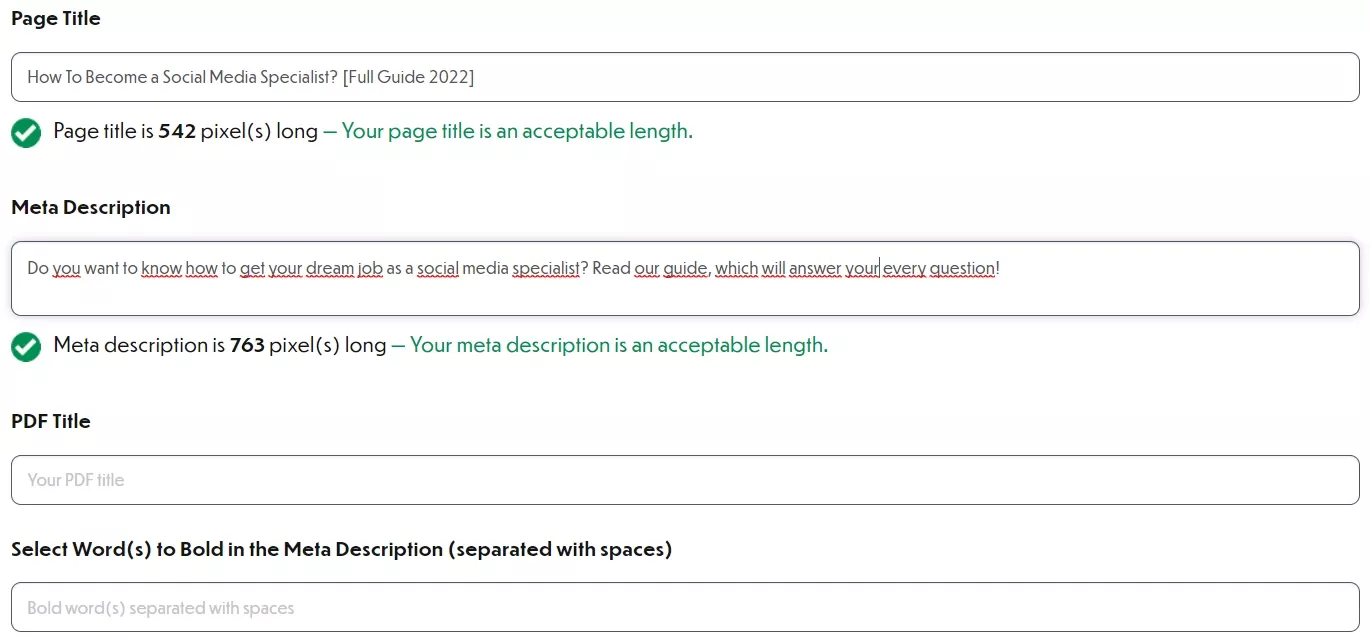
Alternatywa dla To the web
1) BOWWE
Znajdując się w kreatorze BOWWE, masz możliwość podgladu meta tagów w ogóle przed samą publikacją strony. Tworząc np. post blogowy, możesz sprawdzić to wchodząc w ustawienia posta.
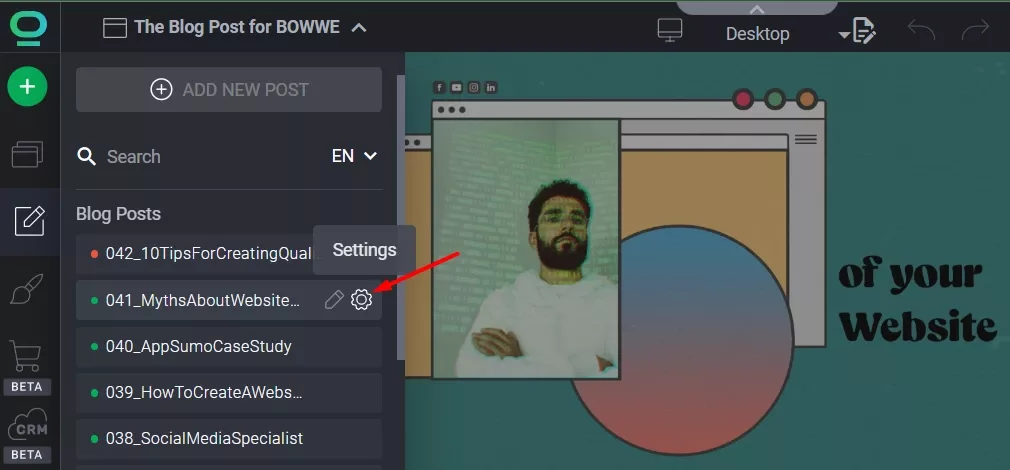
Następnie wchodząc w sekcję SEO, możesz zobaczyć jak prezentują się meta tagi dla Twojej strony.
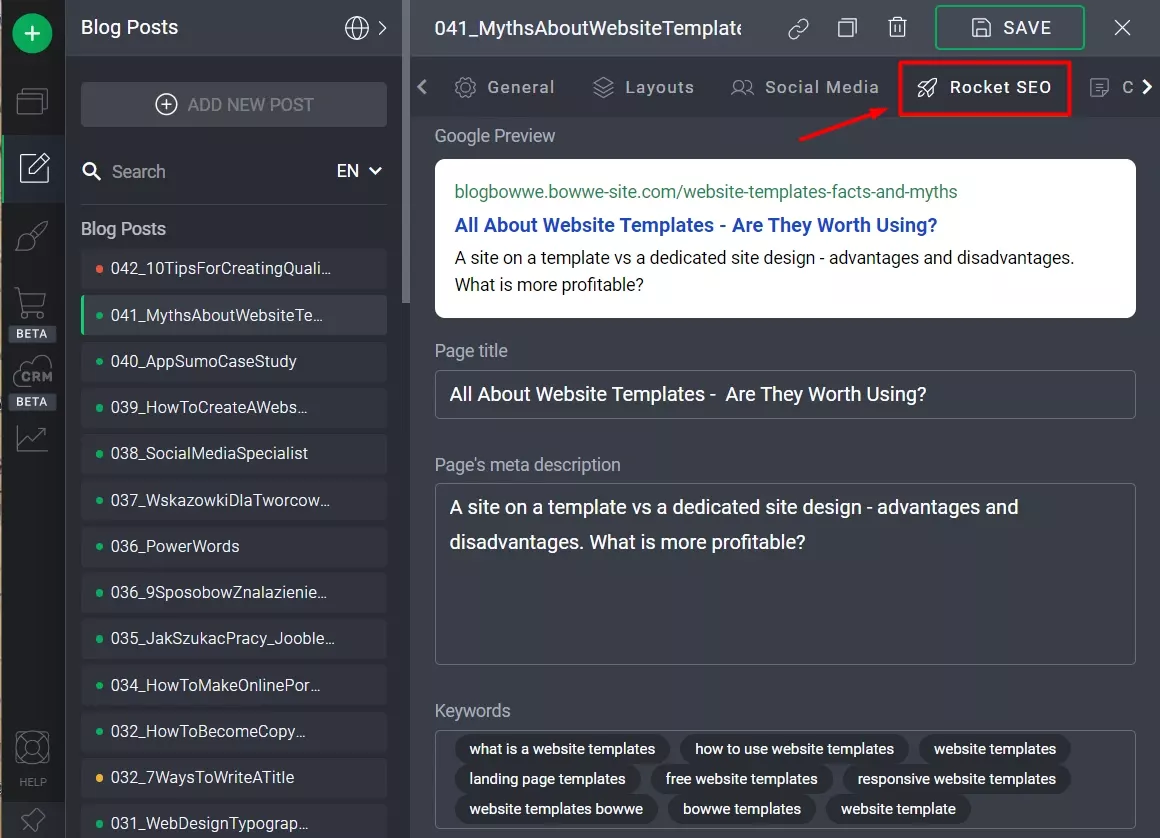
2) Meta Tags
Narzędzie umożliwiające podgląd wyglądu preview Twojego linku nie tylko w Google, ale również w mediach społecznościowych.
Aby zobaczyć podgląd, po pierwsze należy uzupełnić metadane oraz dodać obraz tytułowy. Następnie pozostaje tylko wybrać, dla których mediów społecznościowych ma się włączyć podgląd (po lewej stronie jest lista kanałów).
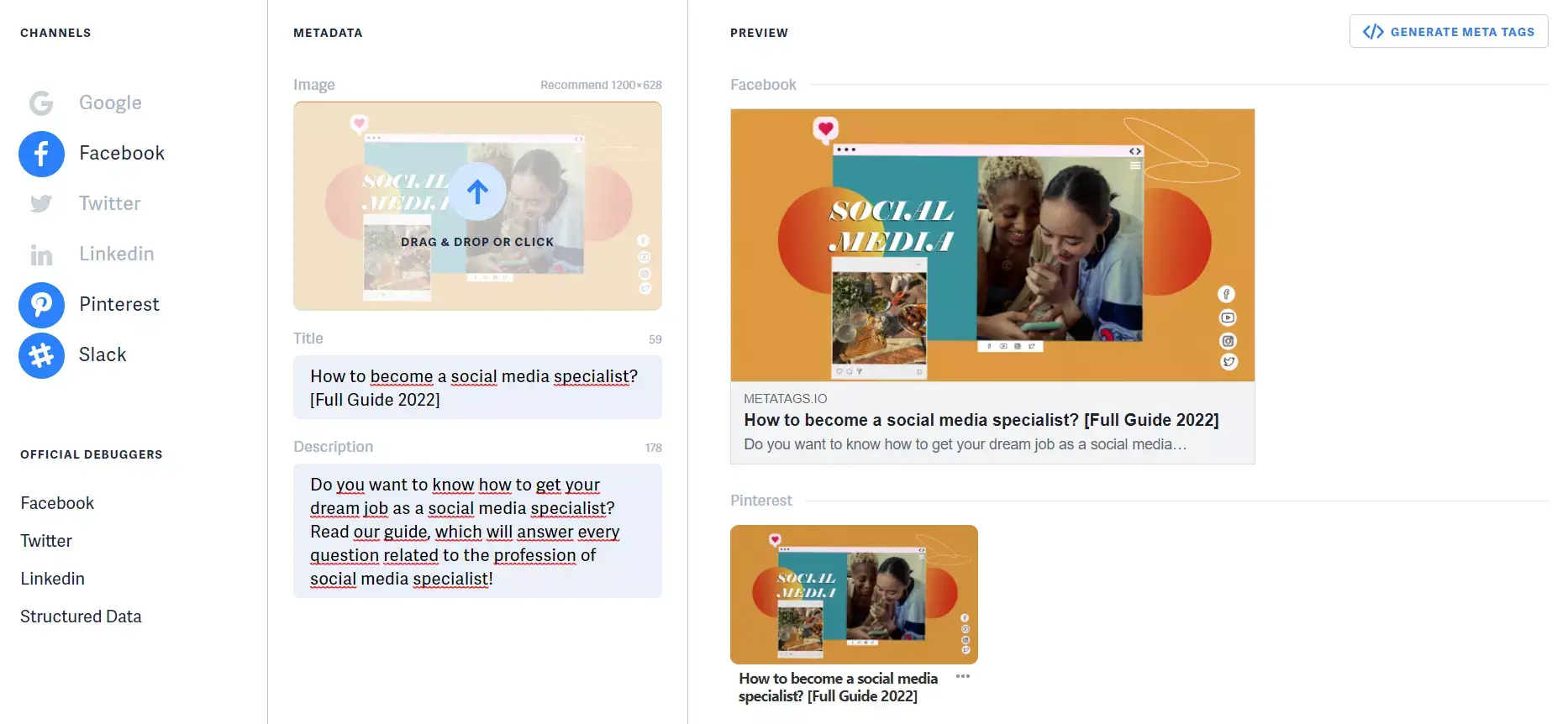
+11 najlepszych narzędzi SEO do podniesienia ruchu & Konwersja!
Jak często należy wykonywać audyt strony?
Jednorazowe przeprowadzenie audytu nie wystarczy. A więc jak często należy go powtarzać? Wszystko zależy od tempa oraz ilości zmian zachodzących na stronie. Według standardów Google najlepiej, jeśli audyt SEO jest wykonywany przynajmniej raz w roku. My rekomendujemy wykonywanie audytu raz na pół roku lub raz na kwartał. Technologie tworzenia stron oraz wytyczne wyszukiwarek bardzo szybko się zmieniają. Częstsze wykonywanie audytu pozwoli Ci zachować większą kontrolę nad stroną, a w konsekwencji być na bieżąco.
Audyt strony - podsumowanie
Wdrażanie strategii SEO to działanie długoterminowe, które jest jednak niezwykle opłacalne. Warto więc podejść do tematu w sposób strategiczny. A odpowiednią strategię będzie Ci wybrać najłatwiej właśnie dzięki audytowi strony. Pomoże on zidentyfikować problemy, które uniemożliwiają witrynie uzyskanie wyższej pozycji na stronach wyników wyszukiwania. Może również zawierać zalecenia dotyczące rozwiązywania tych problemów. Wnioski wyciągnięte po analizie witryny najlepiej od razu zacząć stosować w praktyce. Nie wiesz jak to robić?
Po przeprowadzeniu audytu strony zapoznaj się z drugą częścią naszego materiału dotyczącego audytu SEO. Znajdziesz tam dokładną instrukcję, która poprowadzi Cię przez kolejne etapy naprawiania błędów wykrytych podczas audytu strony - Jak wdrożyć wytyczne Audytu SEO na Twojej stronie?
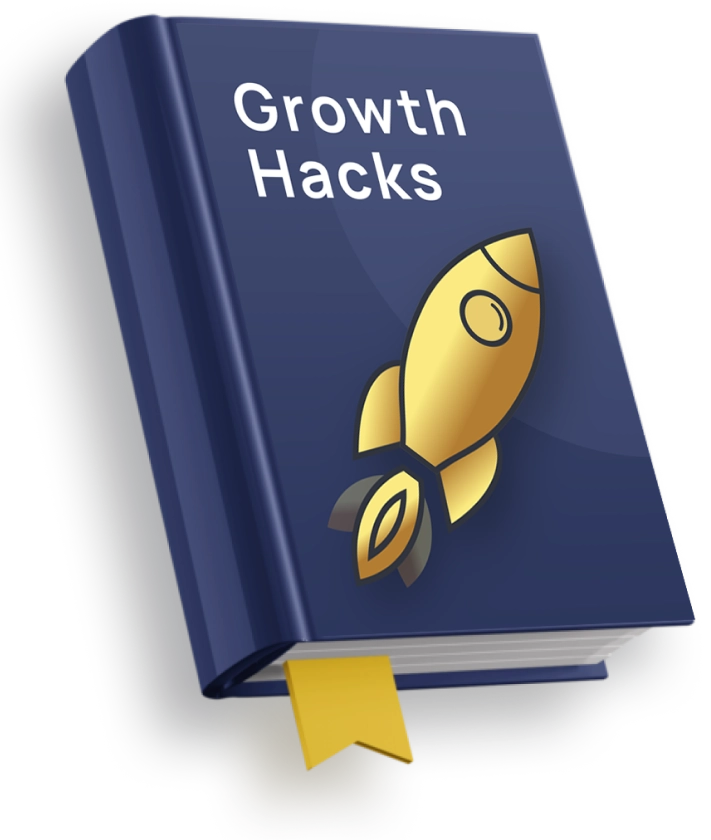

Karol jest przedsiębiorcą i założycielem 3 startupów, w ramach których doradzał kilkuset firmom. Odpowiadał również za projekty największych instytucji finansowych w Europie, warte powyżej 50 milionów euro. Ma dwa tytuły magisterskie, jeden z informatyki, a drugi z zarządzania, które uzyskał podczas studiów w Polsce i w Portugalii. Swoje doświadczenie zdobywał w Dolinie Krzemowej oraz podczas prowadzenia firm w wielu krajach m.in. w Polsce, Portugalii, Stanach Zjednoczonych, Wielkiej Brytanii. Od ponad dziesięciu lat pomaga startupom, instytucją finansowym, małym i średnim firmom usprawniać ich funkcjonowanie poprzez cyfryzację.